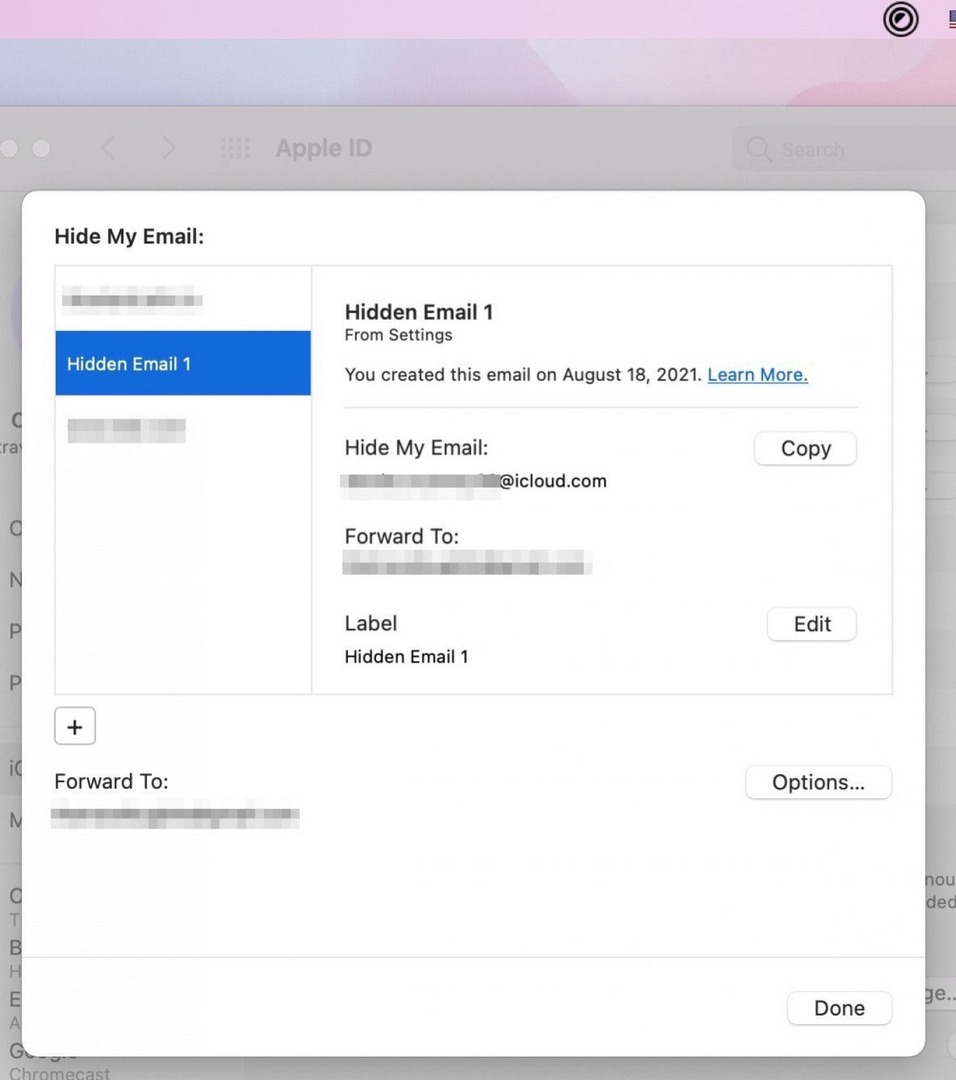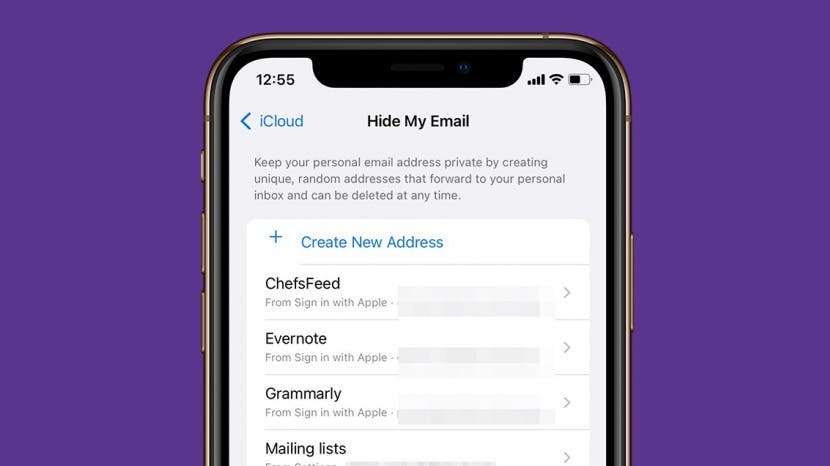
Η Apple σάς έχει επιτρέψει να δημιουργήσετε μοναδικές, ψευδείς διευθύνσεις email για να κρύψετε την προσωπική σας διεύθυνση email για λίγο, εφόσον είστε σε θέση να χρησιμοποιήστε Είσοδος με την Apple. Τώρα, αυτή η υπηρεσία επεκτείνεται σε οποιαδήποτε ηλεκτρονική φόρμα που απαιτεί διεύθυνση email. Με iOS 15, iPadOS 15 και macOS Monterey, εάν έχετε iCloud Plus, μπορείτε τώρα να εγγραφείτε για οποιονδήποτε λογαριασμό ή λίστα αλληλογραφίας με ψευδή διεύθυνση email και όλες οι πληροφορίες που αποστέλλονται σε αυτήν τη διεύθυνση να προωθούνται στα προσωπικά σας inbox. Θα εξετάσουμε γιατί μπορεί να θέλετε να χρησιμοποιήσετε αυτήν την υπηρεσία και πώς να το κάνετε.
Πηδάω σε:
- Γιατί να χρησιμοποιήσετε το Hide My Email;
- Πώς να χρησιμοποιήσετε το Hide My Email σε iOS 15 & iPadOS 15
- Πώς να χρησιμοποιήσετε το Hide My Email στο macOS Monterey
Γιατί να χρησιμοποιήσετε το Hide My Email;
Όπως πολλές άλλες πρόσφατες λειτουργίες της Apple, όπως το iCloud+ Private Relay, η Διαφάνεια παρακολούθησης εφαρμογών και η Αναφορά απορρήτου εφαρμογής, το Hide My Email έχει σχεδιαστεί για να συμβάλλει στην προστασία του απορρήτου σας. Όταν δημιουργείτε μια ψευδή διεύθυνση email χρησιμοποιώντας το Hide My Email, μπορείτε να χρησιμοποιήσετε αυτήν τη διεύθυνση για να εγγραφείτε σε υπηρεσίες ή επικοινωνήστε απευθείας με μια επιχείρηση ή ένα άτομο χωρίς να έχει ποτέ πρόσβαση στον προσωπικό σας λογαριασμό email ή Ταυτότητα. Μπορείτε ακόμη και να απαντάτε σε email που προωθούνται στον προσωπικό σας λογαριασμό χωρίς να αποκαλύπτετε τη διεύθυνση email σας,
σύμφωνα με την Apple. Ένα επιπλέον μπόνους είναι ότι η Apple διευκολύνει τη διακοπή λήψης μηνυμάτων ηλεκτρονικού ταχυδρομείου από οποιονδήποτε οργανισμό ή άτομο—μπορείτε απλώς να απενεργοποιήσετε την προώθηση απενεργοποιώντας.Για να μάθετε περισσότερα σχετικά με τις δυνατότητες απορρήτου για τις συσκευές σας Apple, ανατρέξτε στο δικό μας Συμβουλή της ημέρας ενημερωτικό δελτίο.
Πώς να χρησιμοποιήσετε το Hide My Email σε iOS 15 & iPadOS 15
Πριν ενεργοποιήσετε το Hide My Email, θα πρέπει να το κάνετε εγγραφείτε στο iCloud Plus. Μην ανησυχείτε, είναι εύκολο και θα το καλύψουμε στα παρακάτω βήματα.
Ενεργοποιήστε το Hide My Email
- Ανοιξε Ρυθμίσεις.
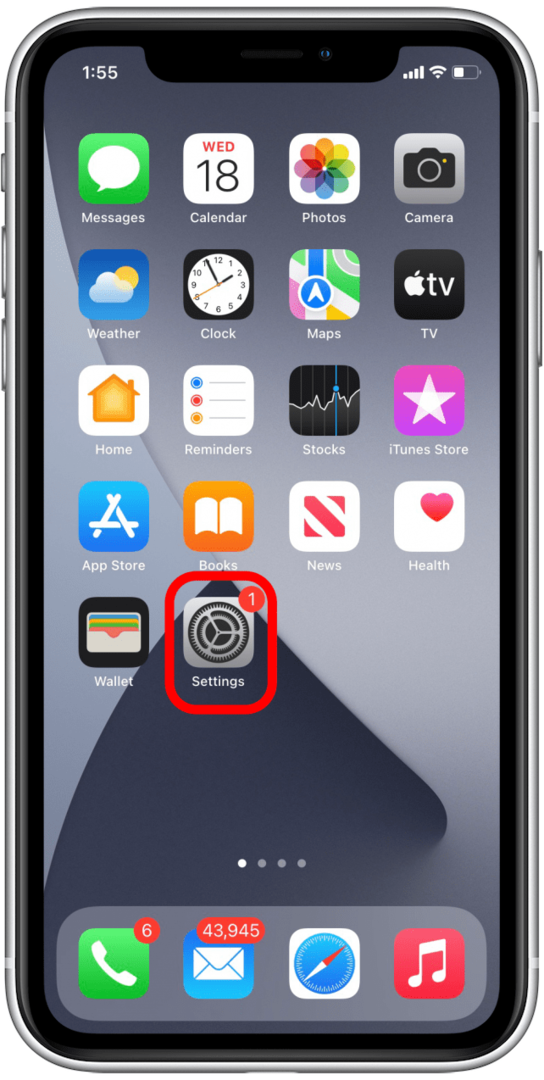
- Πατήστε στο προφίλ σας.
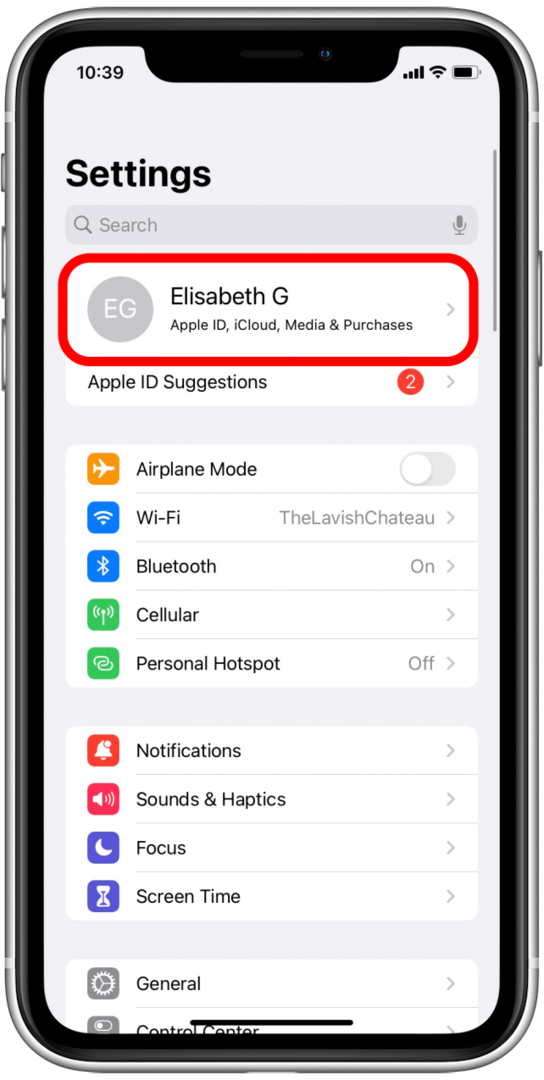
- Παρακέντηση iCloud.
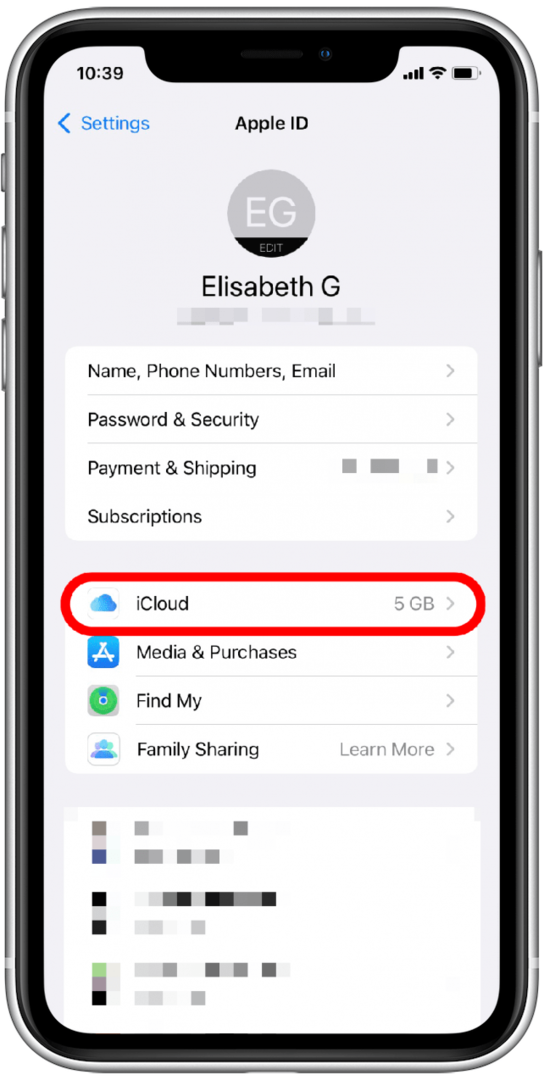
- Παρακέντηση Απόκρυψη του email μου.
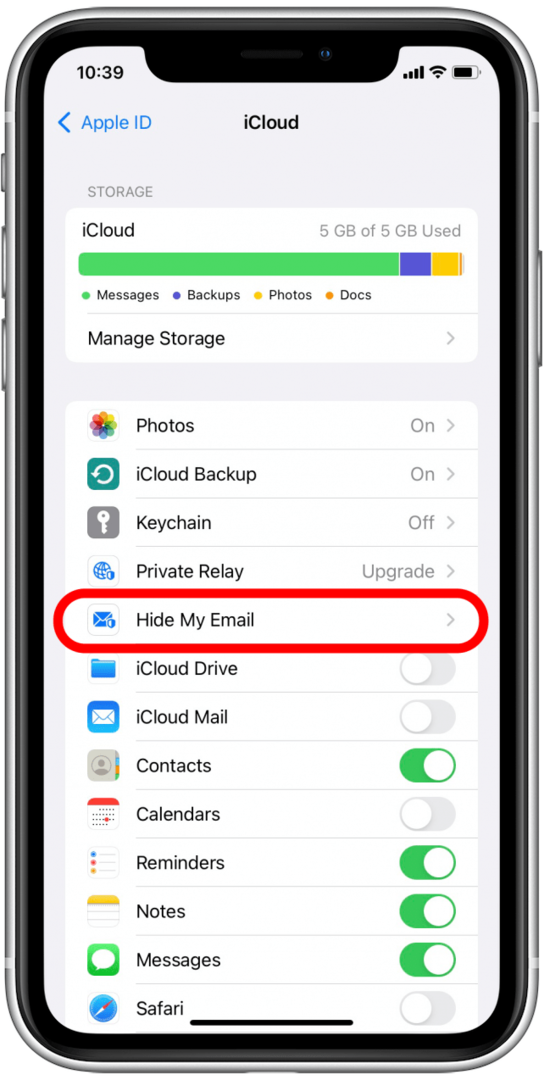
- Εάν δεν είστε ήδη συνδρομητής στο iCloud+, πατήστε Εγγραφείτε στο iCloud+. Διαφορετικά, μπορείτε μεταβείτε στο βήμα 10.
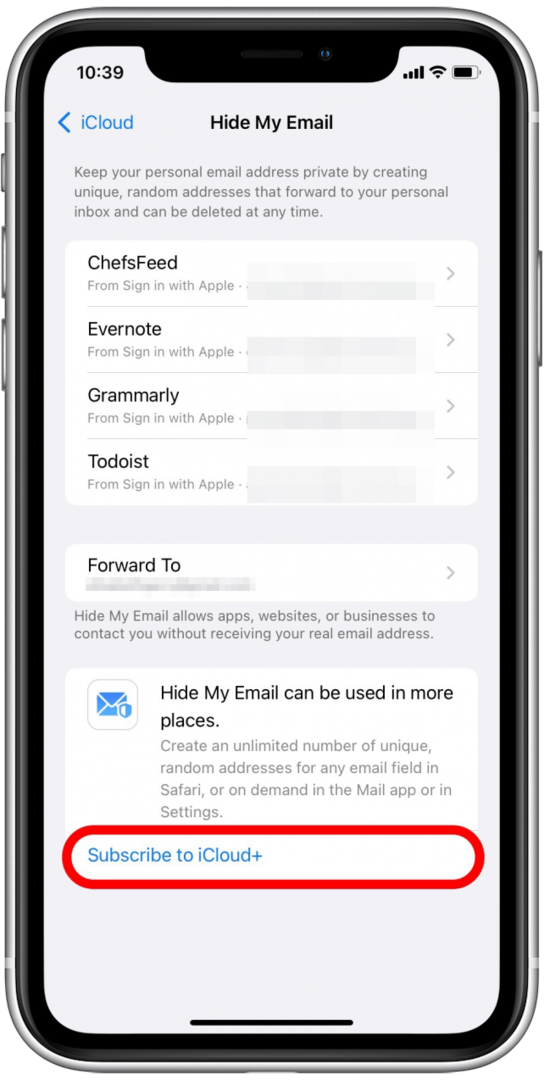
- Παρακέντηση Εγγραφείτε στο iCloud+ πάλι. Το προεπιλεγμένο πρόγραμμα στο οποίο θα εγγραφείτε θα σας παρέχει 50 gigabyte αποθήκευσης iCloud, μαζί με πρόσβαση στα Hide My Email, Private Relay, HomeKit Secure Video και Family Sharing. Μπορείτε επίσης να επιλέξετε Εμφάνιση άλλων σχεδίων για να επιλέξετε ένα αναβαθμισμένο πρόγραμμα.
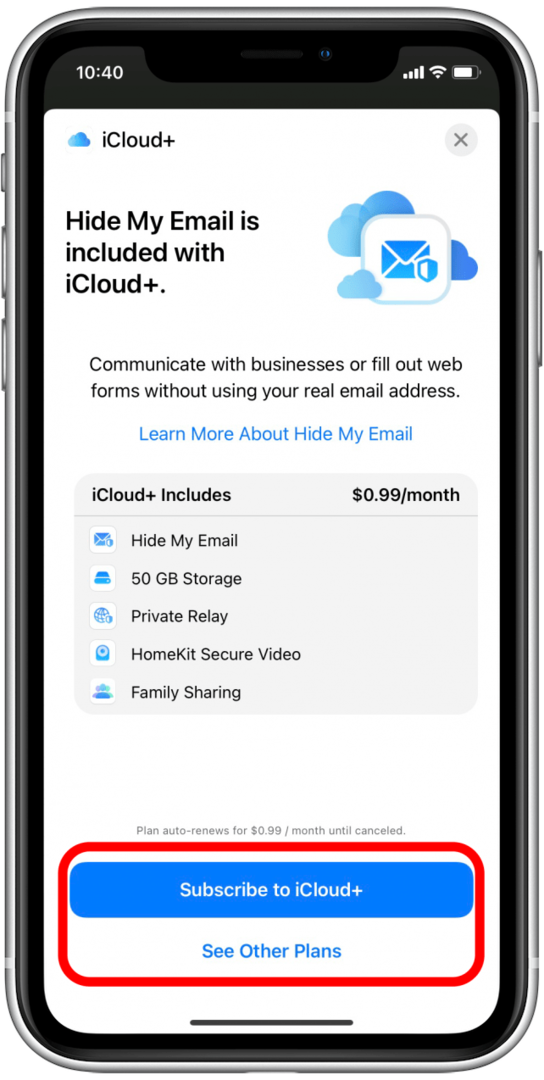
- Παρακέντηση Εγγραφείτε.
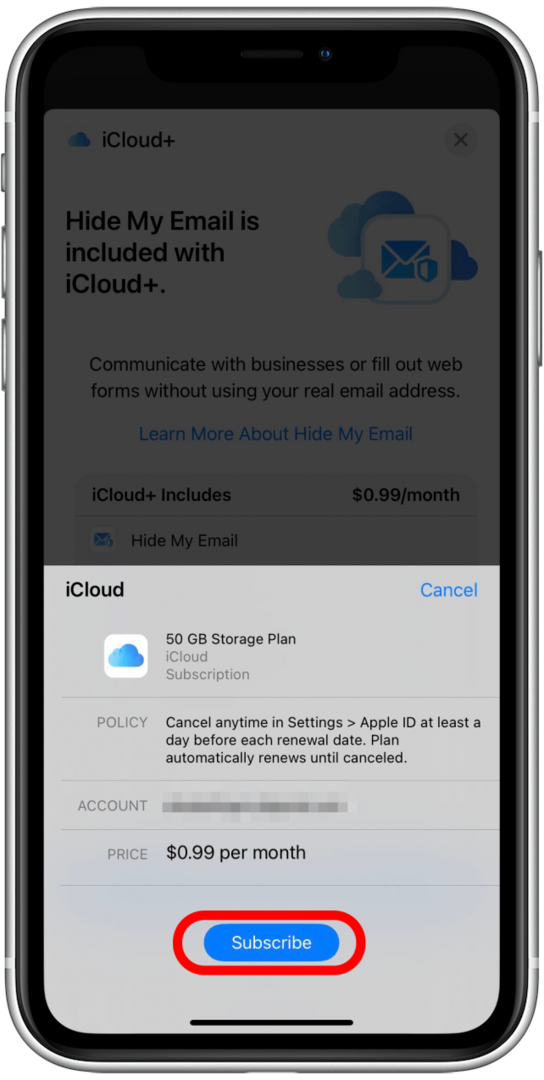
- Εισαγάγετε τον κωδικό πρόσβασής σας και πατήστε Συνδεθείτε.
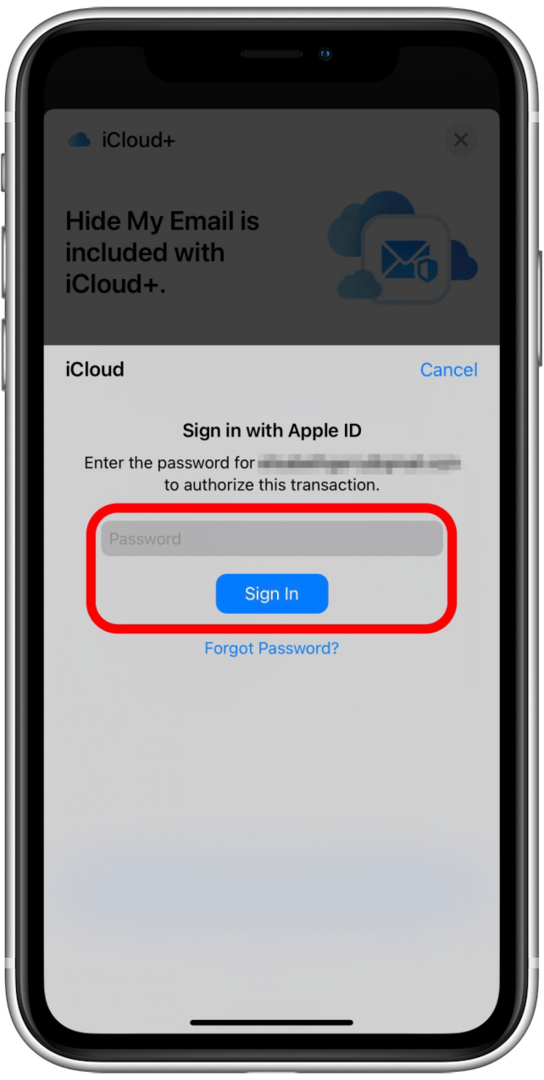
- Παρακέντηση Εγινε.
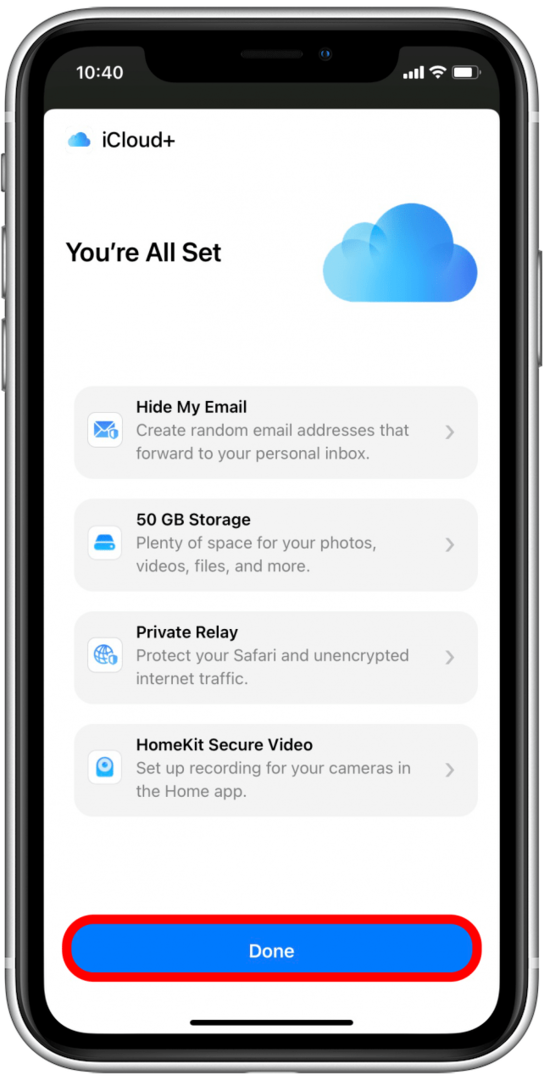
- Παρακέντηση Δημιουργία Νέας Διεύθυνσης.
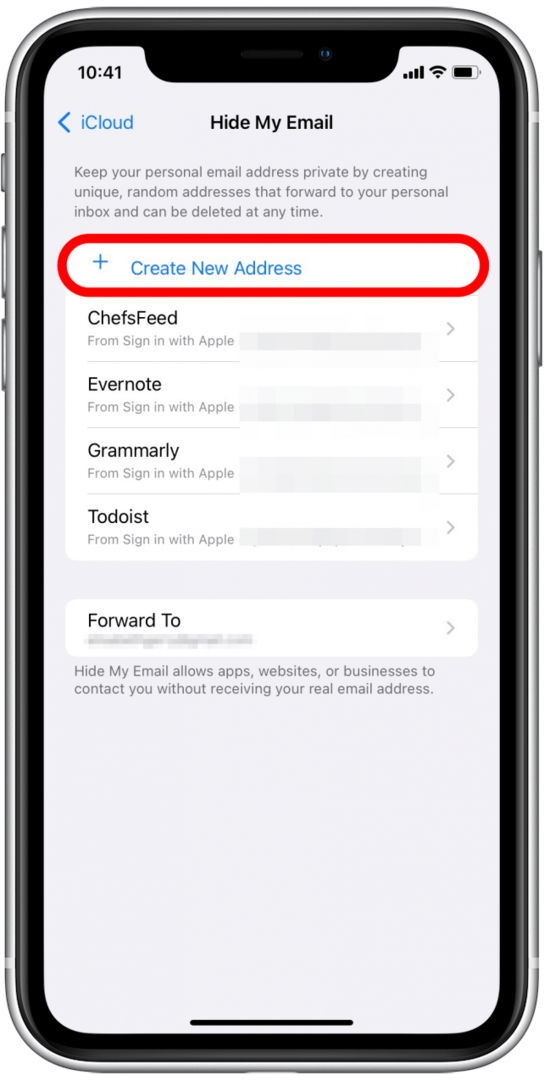
- Το Hide My Email θα δημιουργήσει μια νέα, τυχαία διεύθυνση που προωθείται στα προσωπικά σας εισερχόμενα. Παρακέντηση Να συνεχίσει.
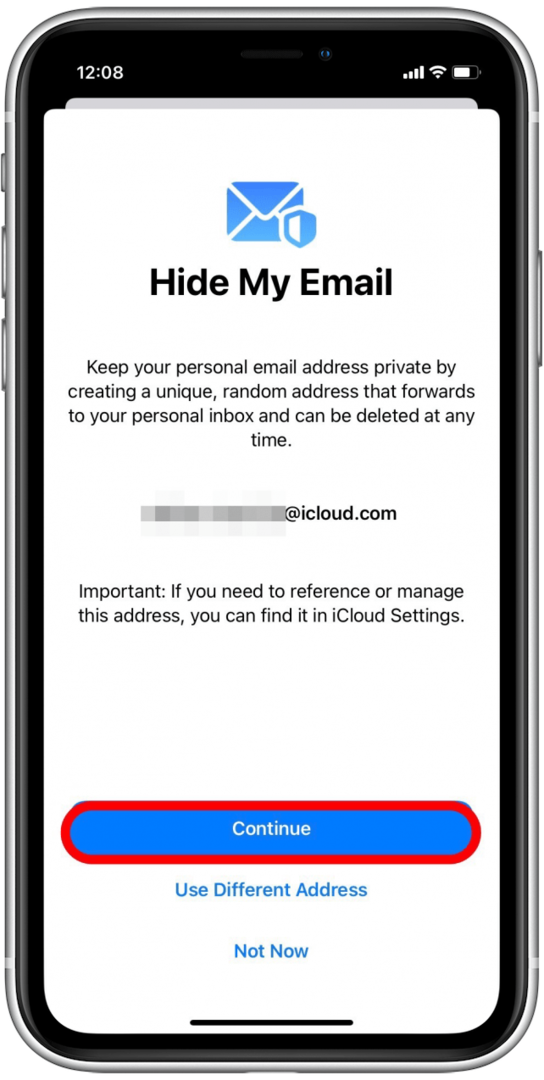
- Τώρα μπορείτε να επισημάνετε τη διεύθυνσή σας και να προσθέσετε σημειώσεις. Αυτό μπορεί να σας βοηθήσει να θυμάστε σε ποιες υπηρεσίες έχετε εγγραφεί ή φόρμες που έχετε συμπληρώσει με αυτήν τη διεύθυνση email.
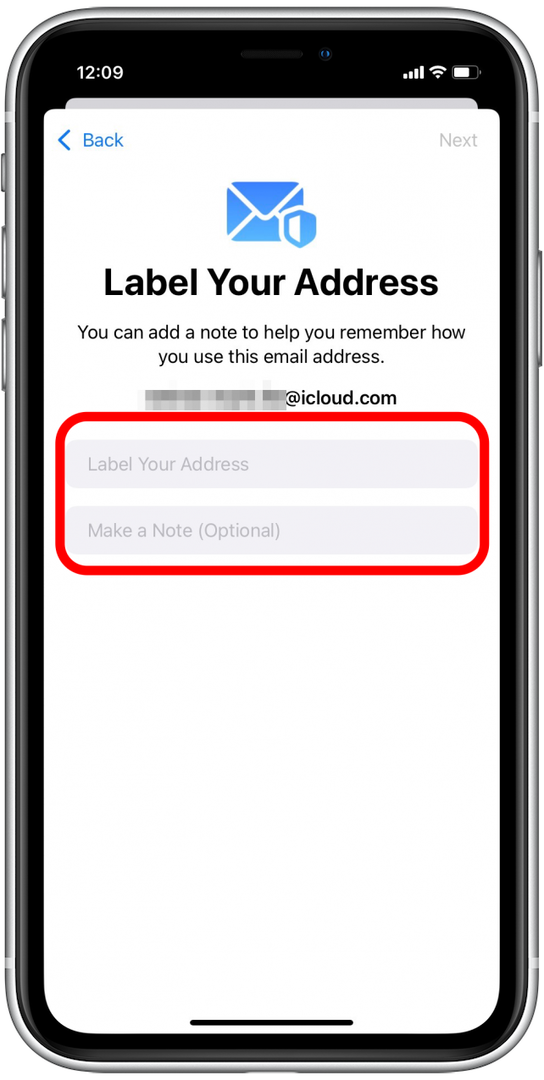
- Παρακέντηση Επόμενο.
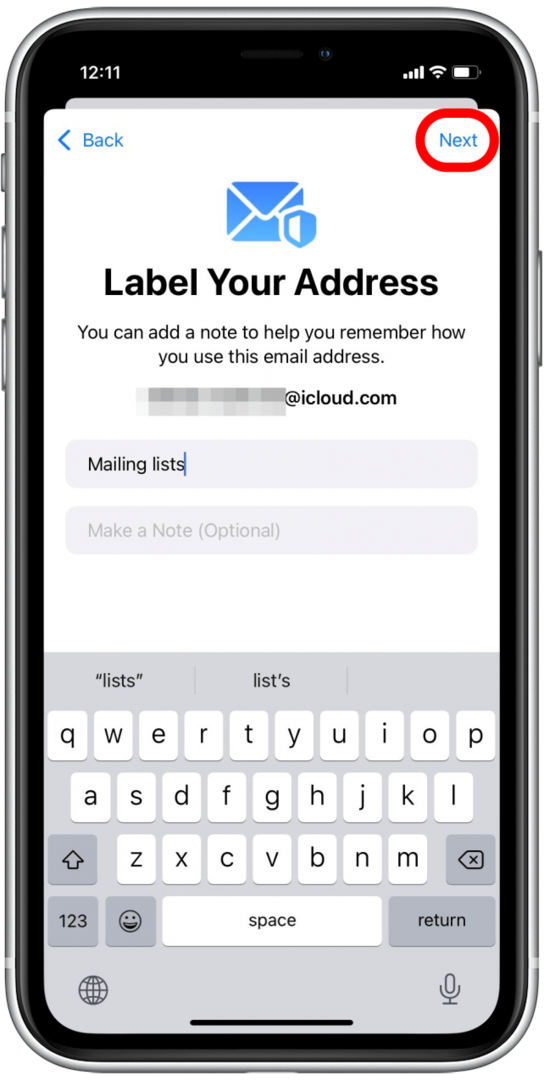
- Παρακέντηση Εγινε.
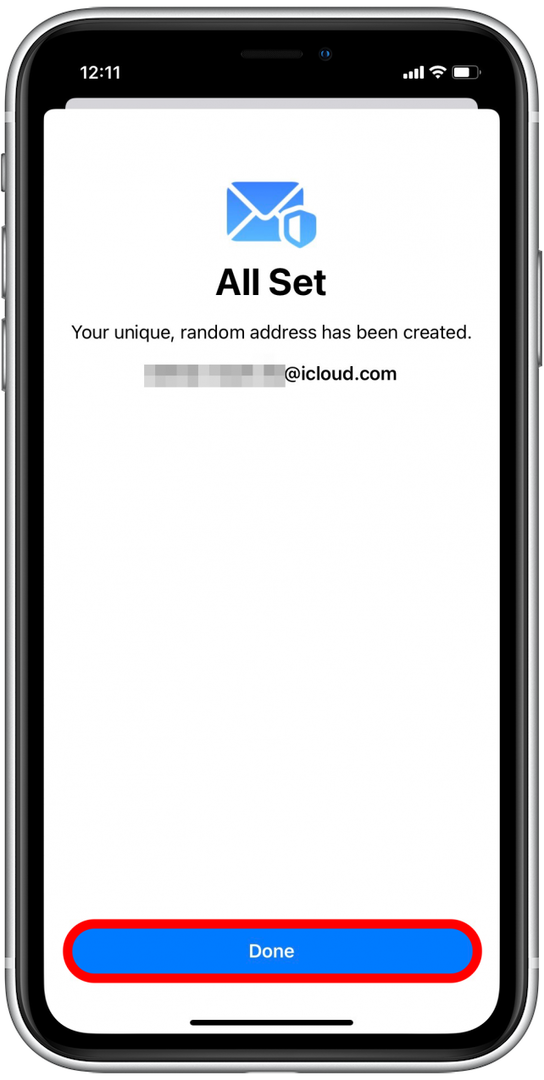
- Τώρα θα δείτε το νέο σας εικονικό email στην οθόνη Hide My Email.

Τώρα που έχετε την ψεύτικη διεύθυνση email σας, μπορείτε να τη χρησιμοποιήσετε για να εγγραφείτε για οτιδήποτε απαιτεί διεύθυνση email και να προωθήσετε όλα τα σχετικά email στα προσωπικά σας εισερχόμενα.
Απενεργοποιήστε και διαγράψτε μια ψευδή διεύθυνση email
- Εάν θέλετε να επεξεργαστείτε ή να σταματήσετε να λαμβάνετε μηνύματα που αποστέλλονται σε αυτήν τη διεύθυνση email, πατήστε το.

- Σε αυτήν την οθόνη, μπορείτε να αλλάξετε την ετικέτα που σχετίζεται με τη διεύθυνση email, να προσθέσετε μια σημείωση ή να πατήσετε Απενεργοποιήστε τη διεύθυνση email.
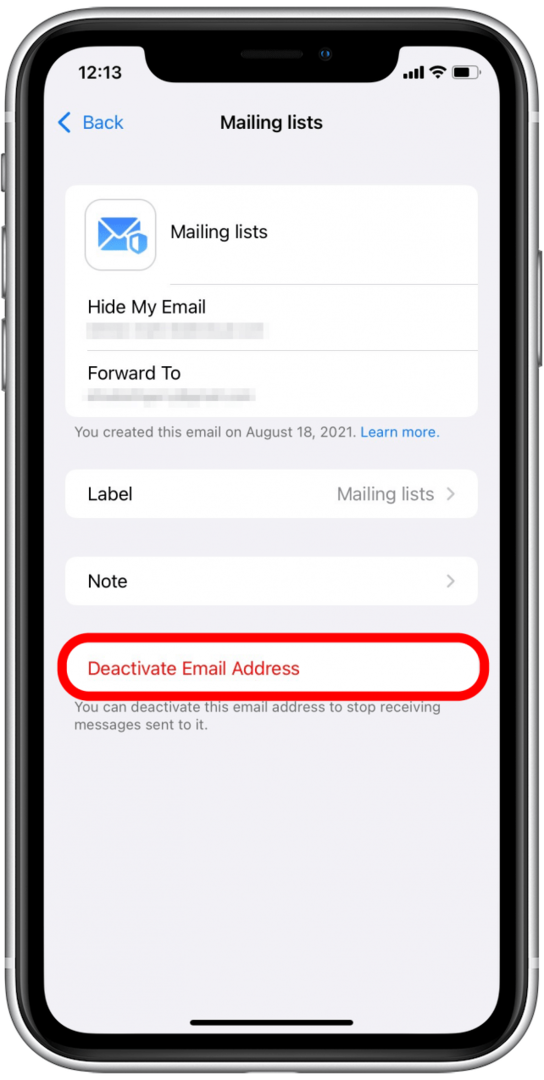
- Παρακέντηση Απενεργοποίηση.
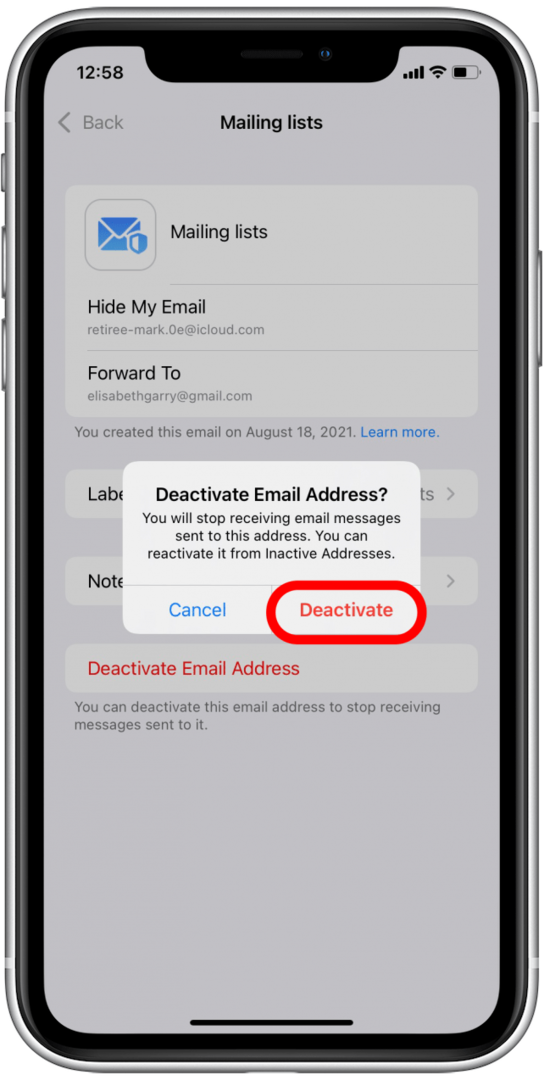
- Εάν θέλετε να ενεργοποιήσετε ξανά ή να διαγράψετε εντελώς αυτήν τη διεύθυνση, μπορείτε τώρα να πατήσετε Ανενεργές διευθύνσεις.

- Πατήστε τη διεύθυνση που θέλετε να διαγράψετε.
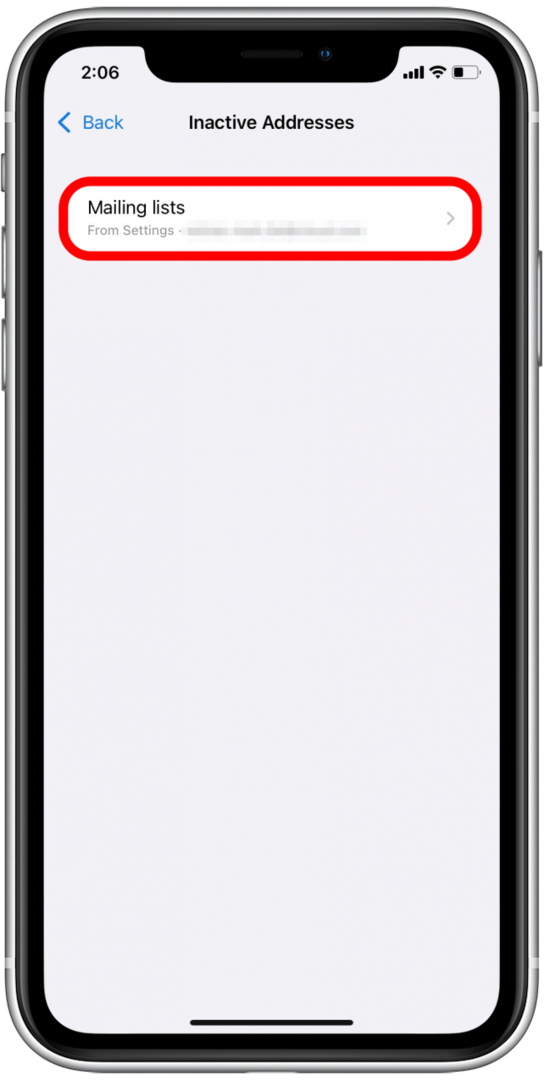
- Παρακέντηση Διαγραφή διεύθυνσης, ή, εάν θέλετε να χρησιμοποιήσετε ξανά αυτήν τη διεύθυνση, μπορείτε να πατήσετε Επανενεργοποίηση διεύθυνσης.
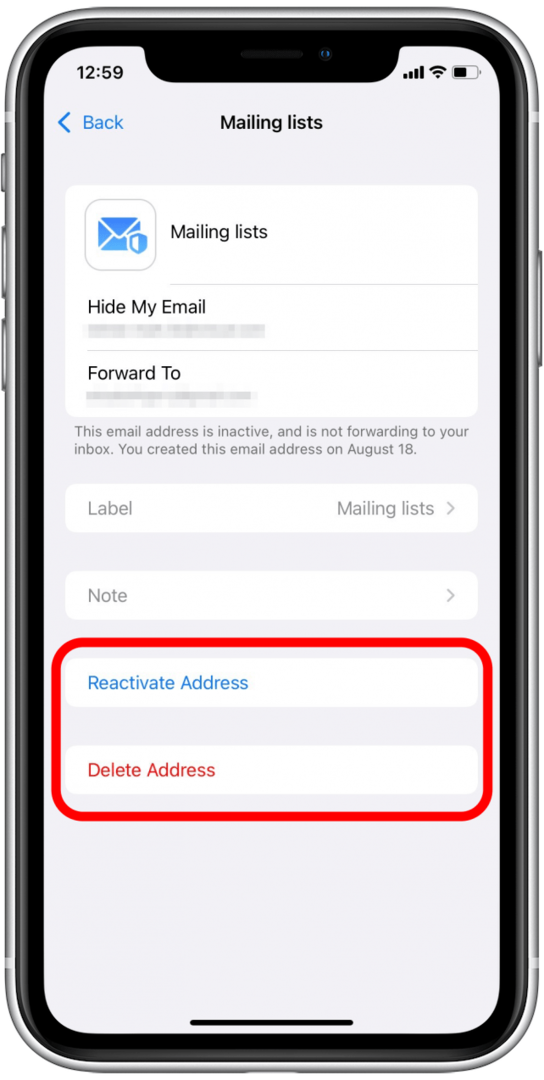
Πώς να χρησιμοποιήσετε το Hide My Email στο macOS Monterey
Το Hide My Email μπορεί επίσης να χρησιμοποιηθεί με το macOS Monterey. Δείτε πώς:
- Ανοιξε Επιλογές συστήματος.
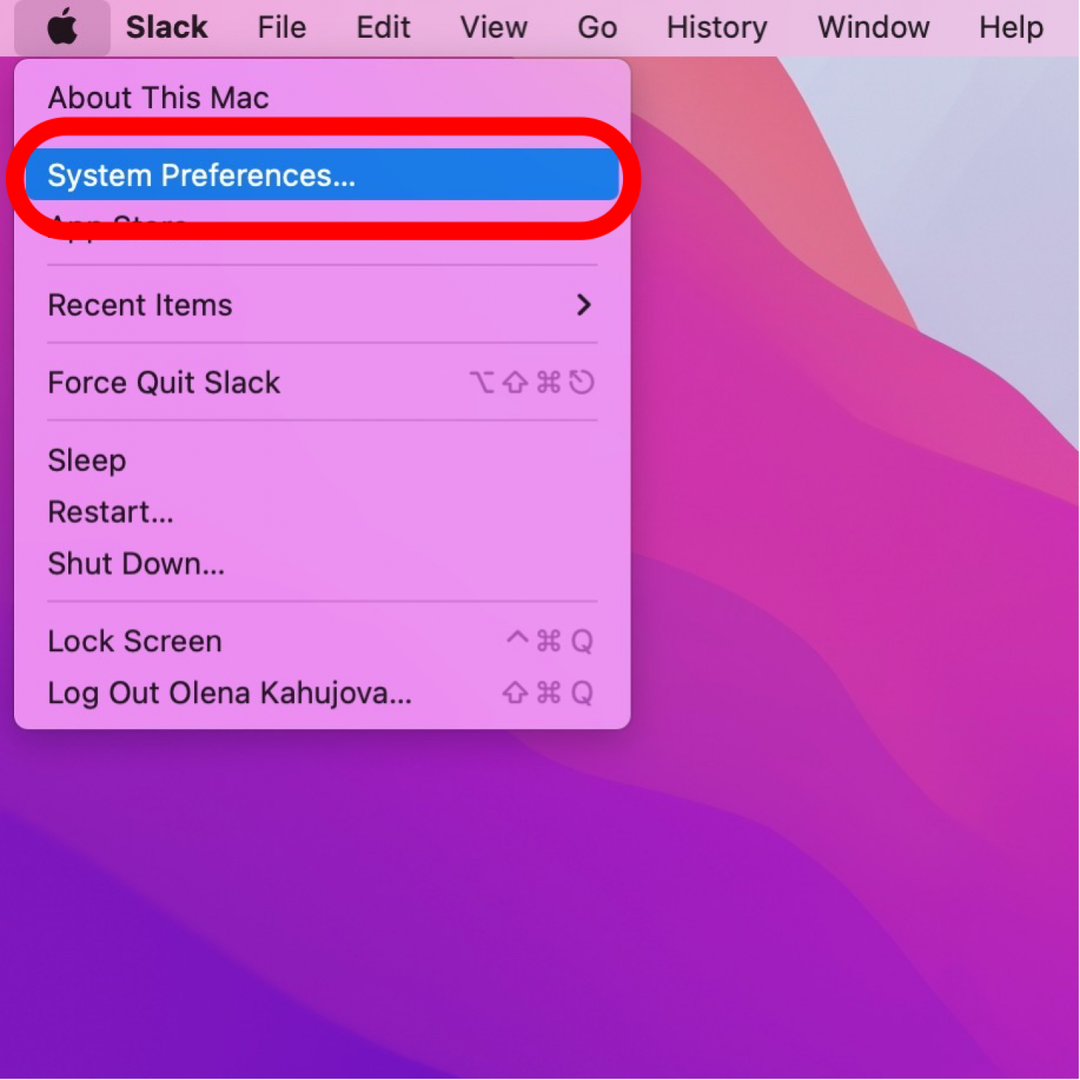
- Επιλέγω Apple ID.
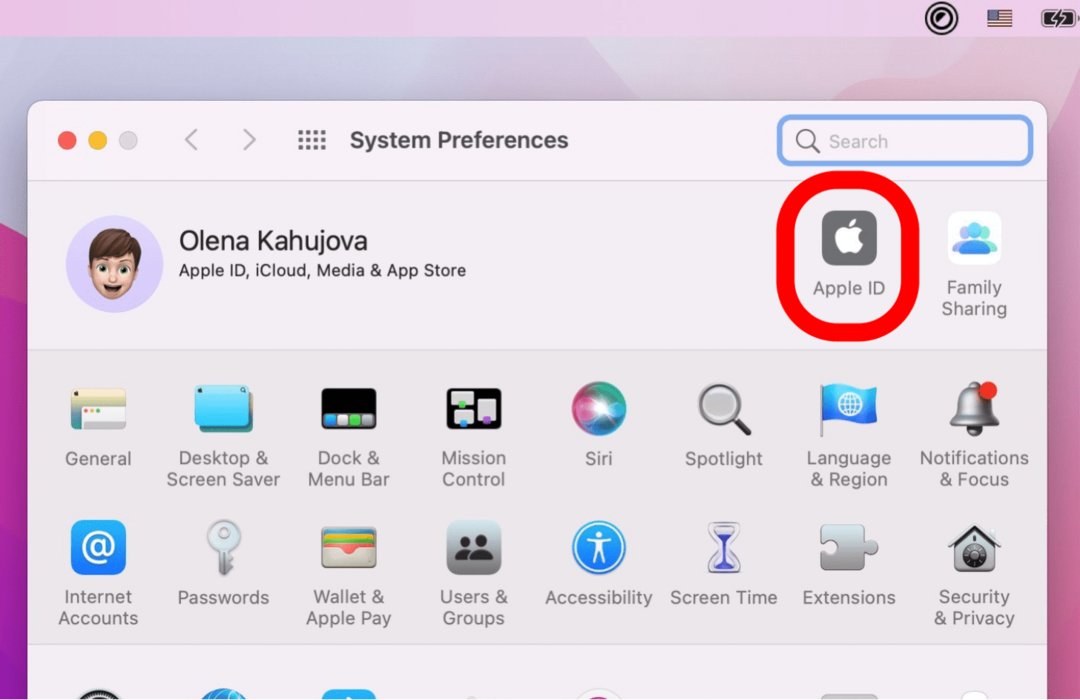
- Κάντε κλικ iCloud.
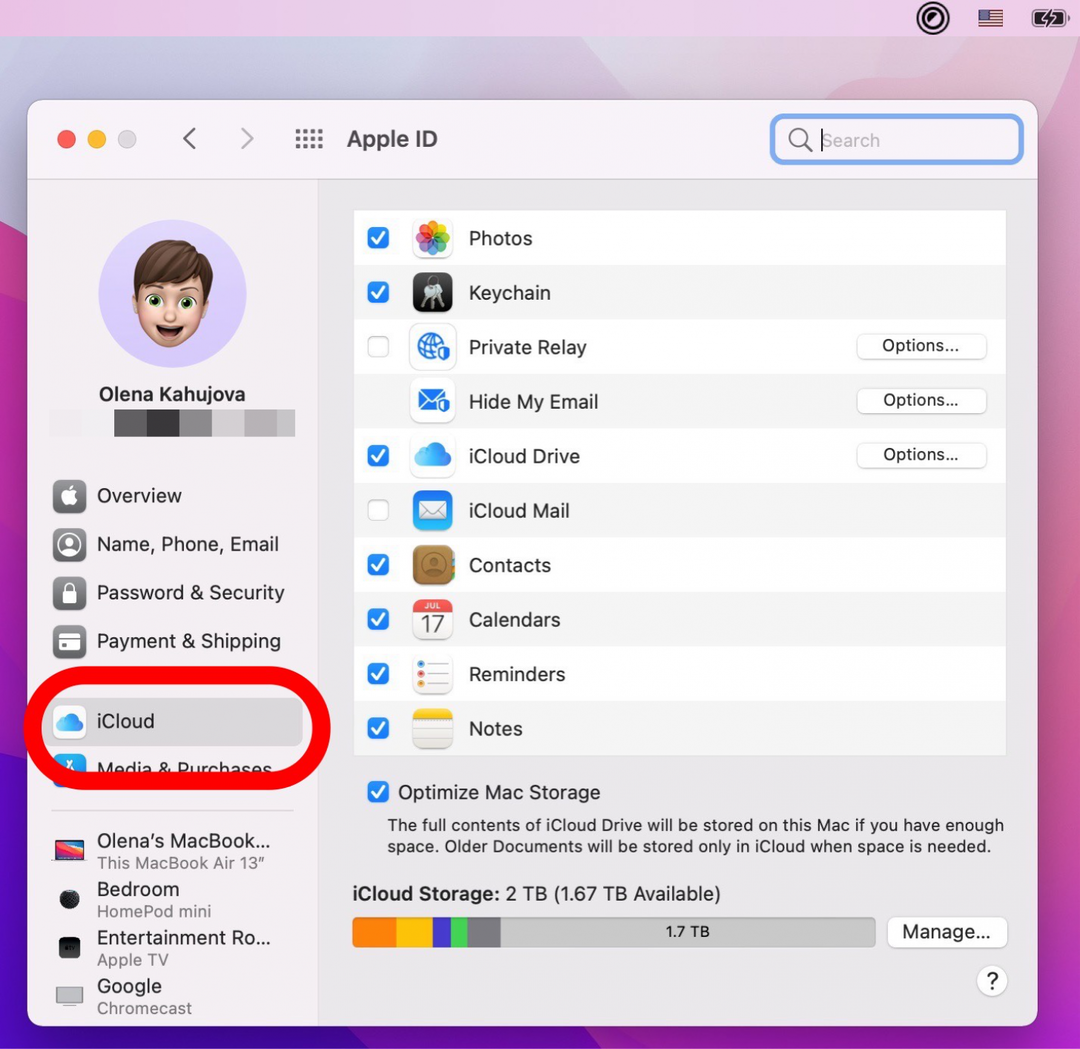
- Κάντε κλικ Επιλογές... δίπλα στην επιλογή Απόκρυψη του email μου.
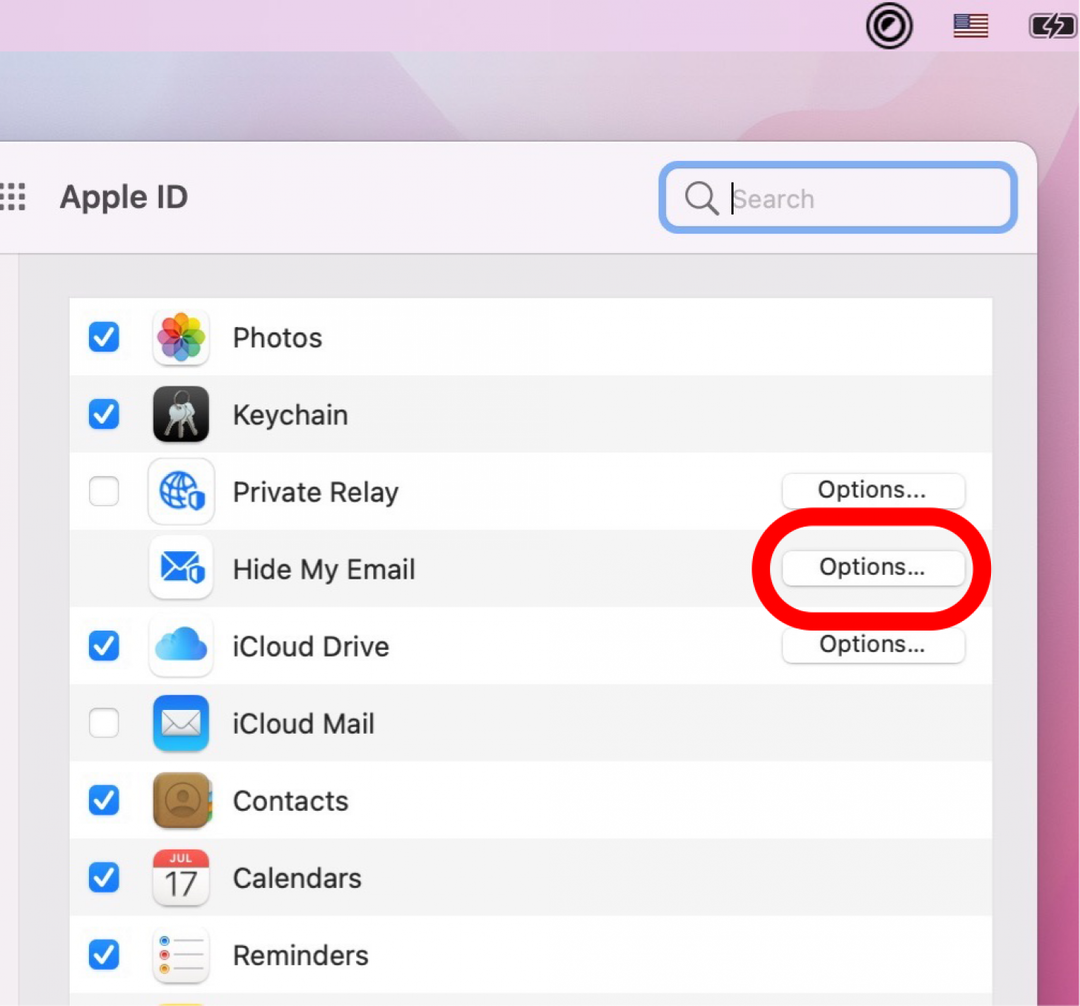
- Κάντε κλικ στο Κουμπί συν.
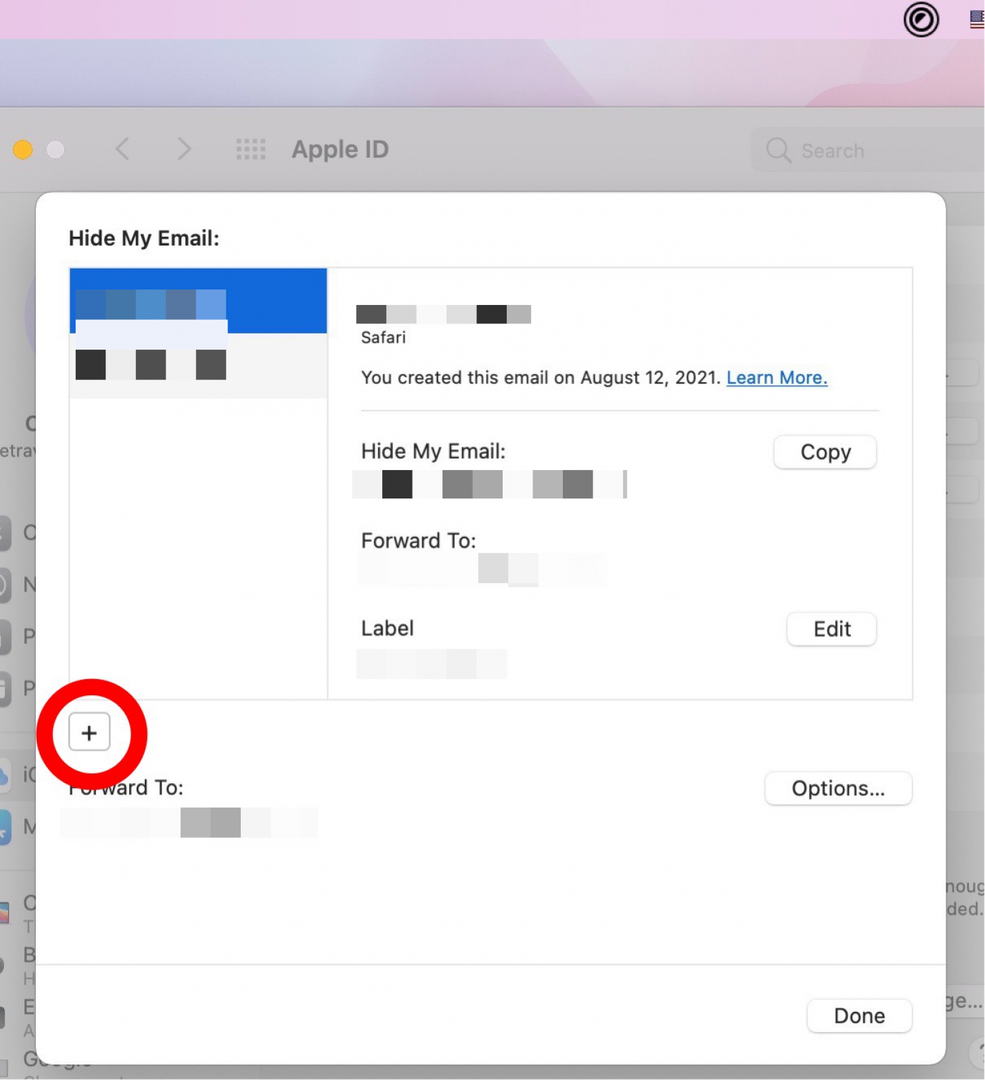
- Κάντε κλικ Να συνεχίσει.
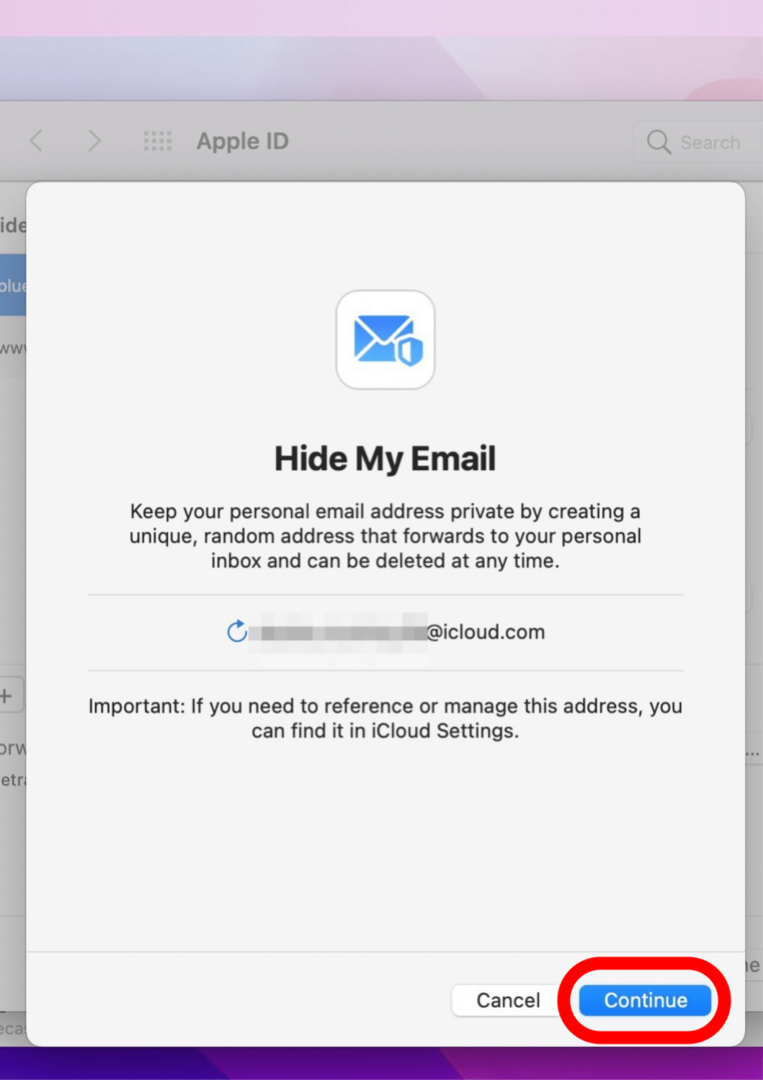
- Προσθέστε μια ετικέτα και μια σημείωση και κάντε κλικ Να συνεχίσει.
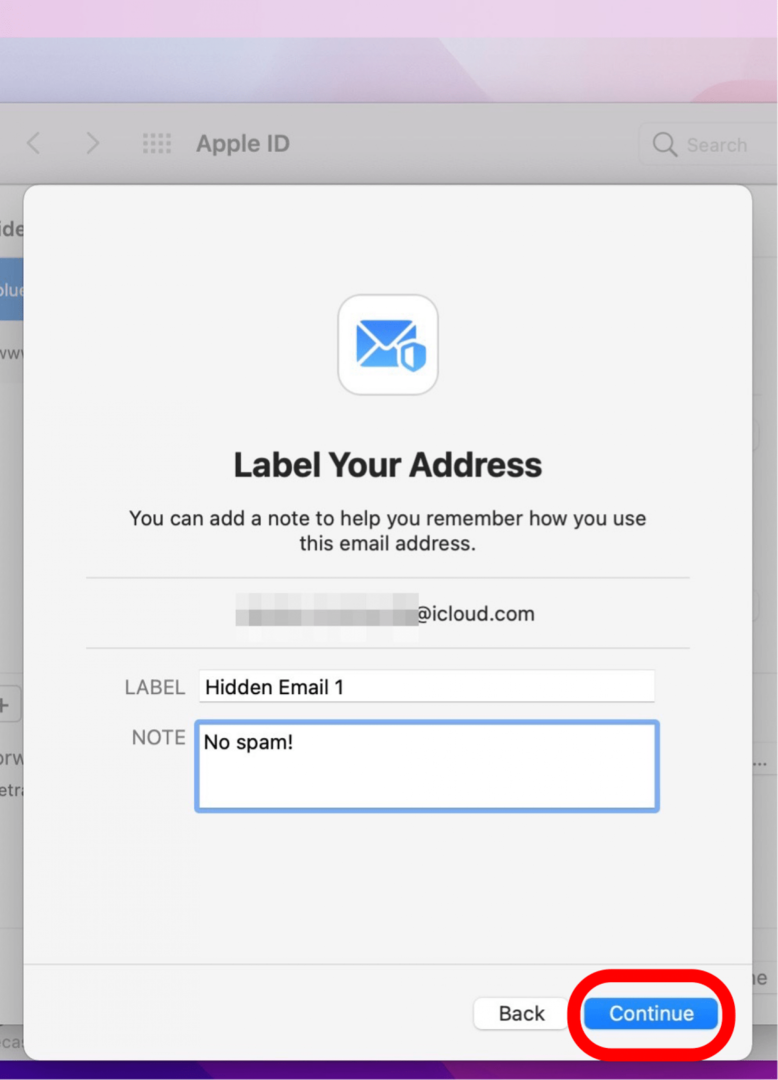
- Κάντε κλικ Εγινε.
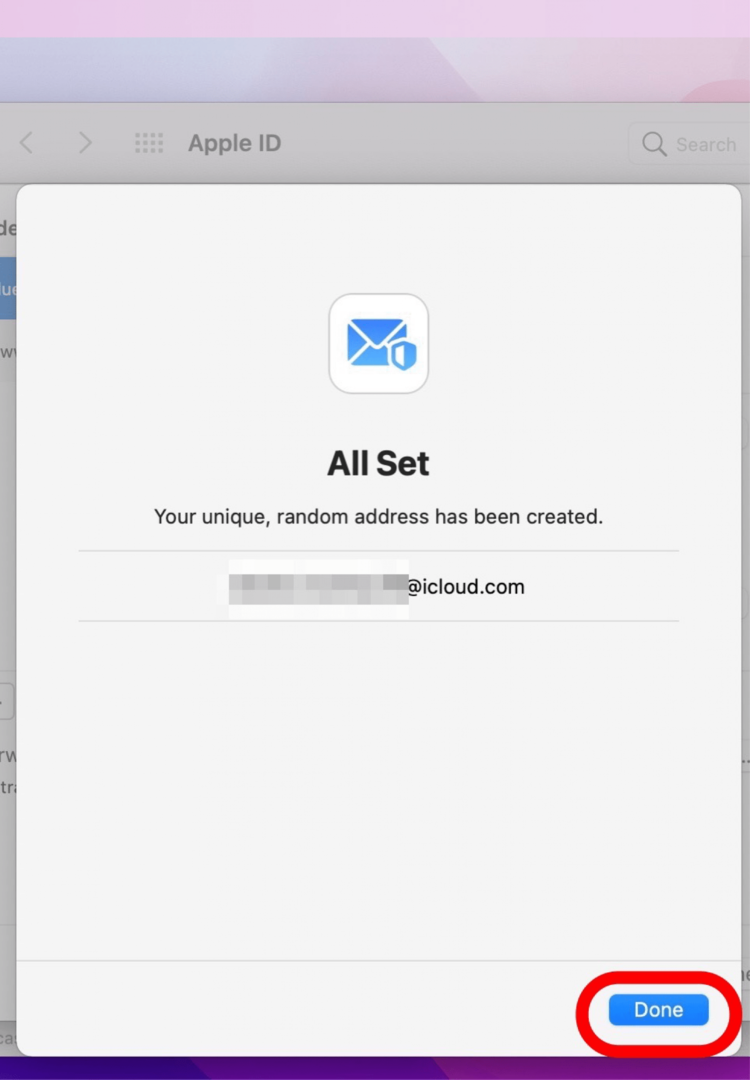
- Τώρα μπορείτε να δείτε τη νέα σας διεύθυνση email στην οθόνη Hide My Email. Μπορείτε να το αντιγράψετε ή να το επεξεργαστείτε εάν χρειάζεται.